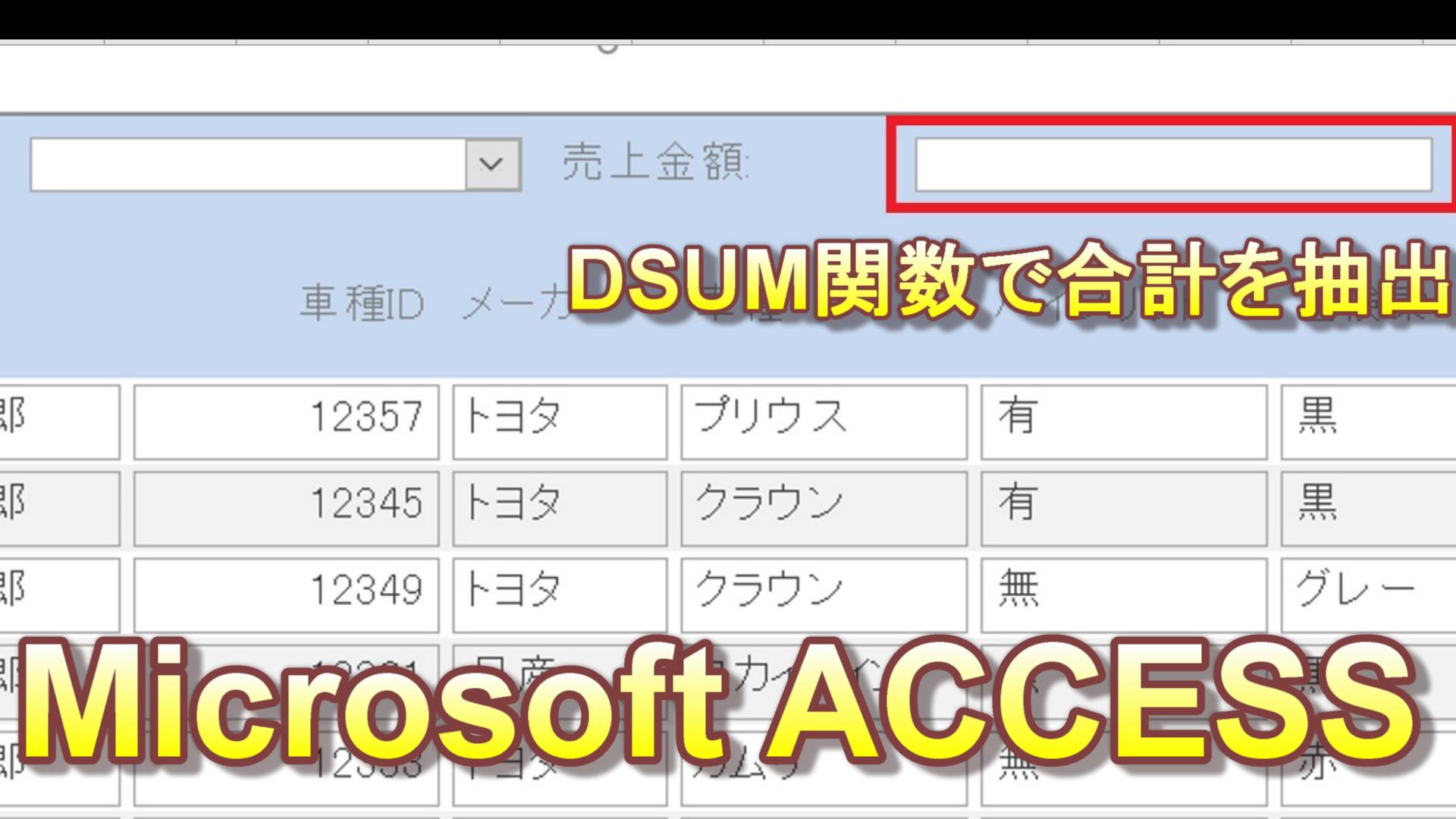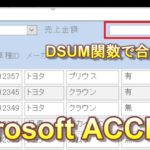目次
ACCESSで確定申告に使う 入金 出金を管理 その4 現金出納帳を作成
こんにちは。伊川(@naonaoke)です。
今回は、上の記事の続きになります。
今回は、現金出納帳を作成したいと思います。
青色申告になりますと、現金出納帳を作成しなければなりません。
現金出納帳(げんきんすいとうちょう)は、会計帳簿の一つで、現金の入出金の明細を管理・記録する帳簿。別名「金銭出納帳」。補助簿の中の補助記入帳の一つだが、重要な帳簿であり作成することが必要となる。 小遣い帳は現金出納帳を単式簿記で表したものである。
現金出納帳とは
今回のお題
今回の必要な知識
- 現金出納帳を作成する
- ACCESSでテーブル作成
- DSUM関数
- NZ関数
現金出納帳
現金出納帳の重要な原則があります。
出金と、入金の合計が、決してマイナスになってはいけないという原則です。
これは、簿記の知識が必要になってきます。
これは、ACCESSでマイナスになった瞬間にエラーを返すような事はできません。
しかし、マイナスになってはいけないという原則を覚えておきましょう。
現金出納帳のテーブルを作成 作業手順 その1 通常のテーブルを作成

- ID オートナンバー型
- 日付 日付/時刻型
- 入金 数値型
- 出金 数値型
- 概要 短いテキスト型
数値型を設定したときは、規定値が設定されます。
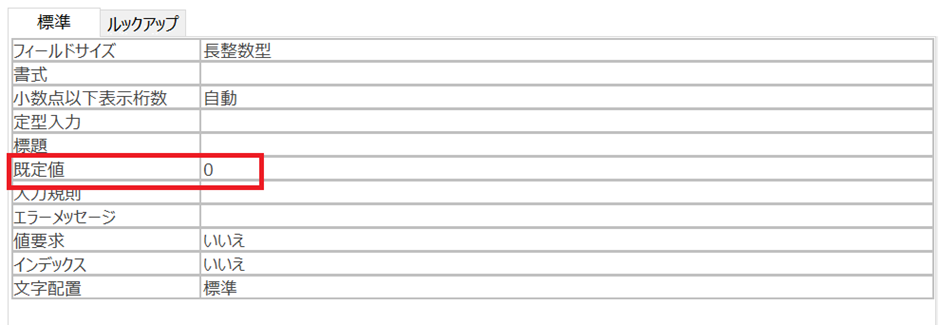
この場合ですが、数値型のフィールドが空白になると、すべて、0が表示されます。
現金出納帳を作成する場合は、空白にすべて0が表示されます。
場合によっては、データベース自体が見にくくなります。
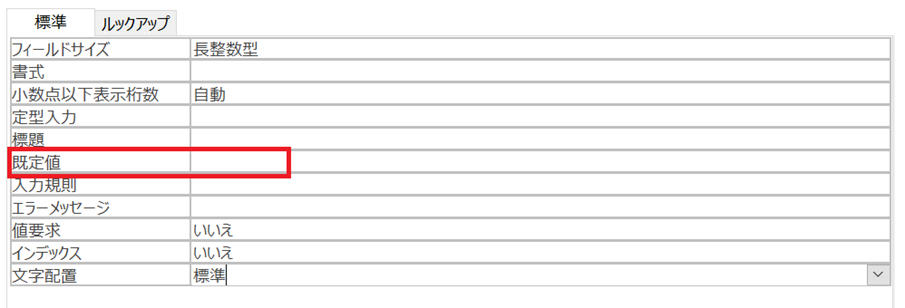
規定値は、空白にしておきましょう。
現金出納帳のテーブルを作成 作業手順 その2 現金出納帳のクエリを作成
クエリを作成する理由は、DSUM関数を利用するためです。
DSUM関数に関しては、下記の記事で説明しています。
Excelバージョンも説明していますが、Excelの場合は、SUMIF関数のほうがメジャーかもしれません。
クエリの作成は、ウィザードでも作成できますが、私は、クエリデザインから作成しています。

クエリデザインをクリックします。

MT_現金出納帳を選択して、追加します。
その後、テーブルの表示を×閉じします。
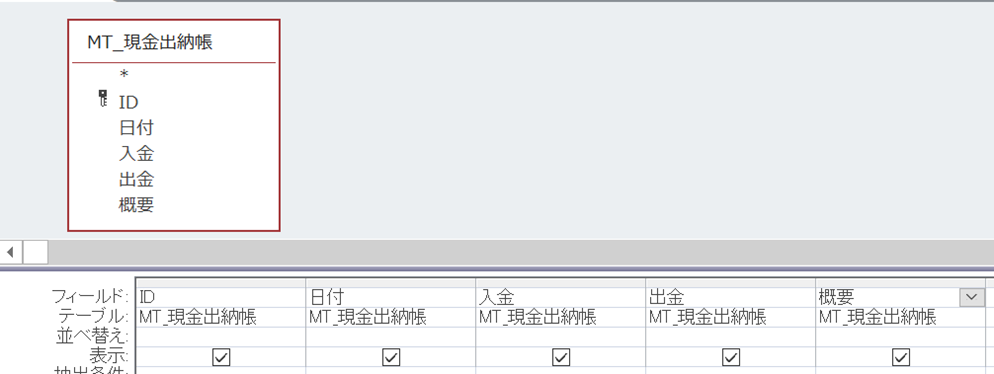
このような図で、クエリは完成します。
現金出納帳のテーブルを作成 作業手順 その3 DSUM関数を設定
DSUM関数をクエリに設定します。
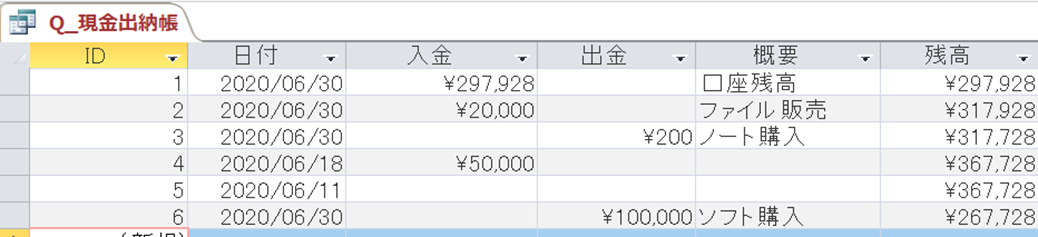
ACCESSの考え方として、入金の合計から、出金の合計を除算したものが、残高になります。
Excelのように、セル毎に計算することはできません。
- 入金の合計⇒Nz(DSum(“入金”,”Q_現金出納帳”,”ID <=” & [ID]))
- 出金の合計⇒Nz(DSum(“出金”,”Q_現金出納帳”,”ID <=” & [ID]))
DSUM(合計したいフィールド,合計したいフィールドが存在する場所,合計する条件)
最終的には、入金の合計‐出金の合計
残高: Nz(DSum(“入金”,”Q_現金出納帳”,”ID <=” & [ID]))- Nz(DSum(“出金”,”Q_現金出納帳”,”ID <=” & [ID]))
上記の式になります。
現金出納帳のテーブルを作成 作業手順 その4 DSUM関数の条件
“ID <=” & [ID]
これが難しいかもしれません。
グループ毎と思うとカンタンです。
グループ毎のときは、ID <=” & [ID](IDのグループ)と考えて、丸暗記していました。
ちなみにIDが二つありますが、[]のついている方は現在参照しているデータです。
[]が付いていない方は、フィールド名を指します。
IDが、3の時は、3以下の数値を合計するという理屈になります。
現金出納帳のテーブルを作成 作業手順 その5 現金出納帳のフォームを作成
入力フォームを作成する理由は、テーブルに直入力するのは、芳しくありません。
入力フォームを作成することで、入力ミスを減らすことができます。
入力フォームは下記のように作成します。
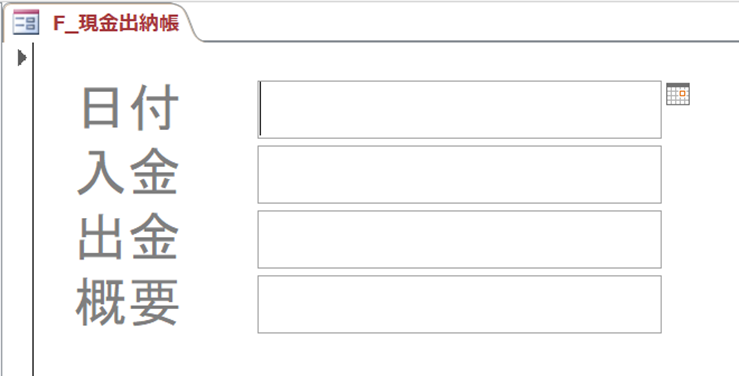
ここがポイント

入合計、カウントは、最初は、どのように表現するのか分かりませんでした。
調べていくとカンタンなのですが、Excelのセル毎の合計という概念と、ACCESSの列毎に合計する概念の違いが理解できませんでした。この点もACCESSに慣れていくと理解できます。最初は辛いですが、徐々にACCESSに慣れていきましょう。
まとめ
簿記の知識も必要なので、私にとっては、少し難しいと思いました。
来年の確定申告に向けてがんばります。
今回のサンプルファイルは、No163です。

わからない事を延々と考えるのは、無駄です。
- なんで作動かないの?
- もうやだ!VBAなんか嫌い!
- ネットで調べても情報がない!
必ず作動するコードが、ここにあります。